
О преимуществах почтового ящика в зоне .edu говорить не приходится, но если в двух словах, то она дает множества бонусов на разных сервисах и сайтах, начиная от Amazon Prime Student до неограниченного места на Google Drive. Но получить такую почту всегда было очень трудно, ведь ее дают только студентам и учебному персоналу зарубежных колледжей и университетов. В этой статей пойдет речь о том, как через регистрацию на одном из сайтов колледжей. Сразу хочу сказать, что регистрация там долгая, но не сложная.
1) С чего вам нужно начать, так это найти бесплатный американский VPN, загуглите, в интернете их очень много.
2) Переходим на сайт колледжа, где нам выдадут почтовый адрес. Из предложенного списка выбираем Canada Collenge и нажимаем Apply. (Не забудьте подключиться к VPN USA)
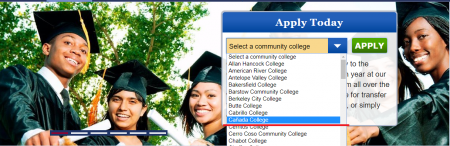
3) Вас перебросит на страницу, где нужно нажать Apply to Canada College Now.

4) На следующей странице нажимаем Create an Account и потом Begin Creating My Account.
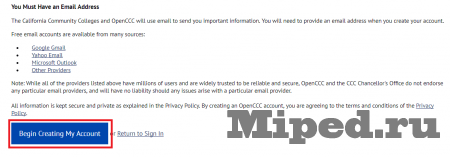
5) Теперь самое муторное, нам нужно сгенерировать ФИО и SNN жителя Калифорнии, для этого переходим на этот сайт, выбираем US и возраст желательно от 18 до 25 лет, и генерируем до того момента, пока не выдаст жителя калифорнии, вот пример:
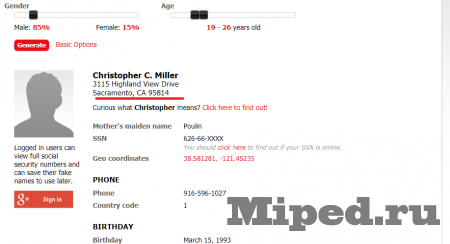
6) Переходим на сайт SSNR, и вводим цифры из строки SSN и рандомим последние 4 цифры, вот пример:
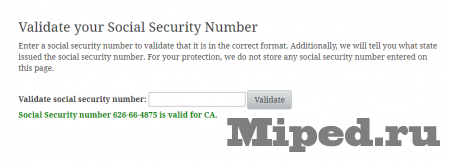
7) На этом все, теперь используем всю эту информацию при регистрации и нажимаем Continue.
8) На 2 странице пишем СВОЮ настоящую почту (туда вам придут данные от ящика EDU), и заполняем всю остальную информацию.
(Нажмите на галочку под адресом.
9) 3 страница все так же, можете полностью импровизировать и писать свои данные.
10) Далее нажимаем "Create my Account", потом опять "Continue" и на Start Application.
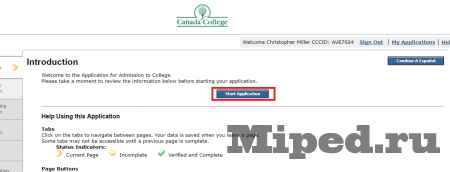
11) Дальше делаем все как на скриншотах:
12) После заполнения всей информации соглашаемся с правилами и продолжаем.
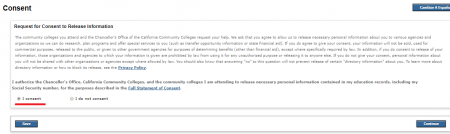
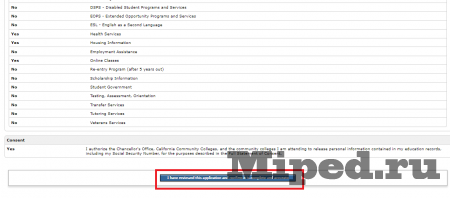
 13) После того как вы все приняли, осталось ждать, когда к вам на почту придут данные от почты, они придут к вам на ящик, который вы указали при регистрации, в среднем от 1 часа до 2 дней ждать придется.
13) После того как вы все приняли, осталось ждать, когда к вам на почту придут данные от почты, они придут к вам на ящик, который вы указали при регистрации, в среднем от 1 часа до 2 дней ждать придется.  Потом можно авторизоваться в том же GMAIL используя эти данные.
Потом можно авторизоваться в том же GMAIL используя эти данные.



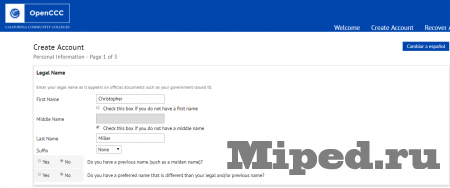
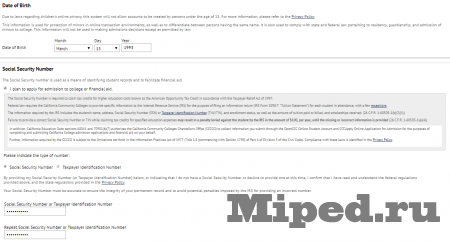
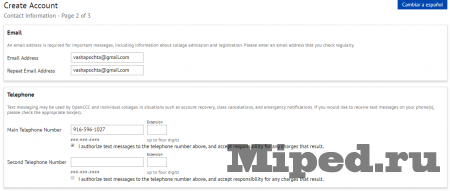
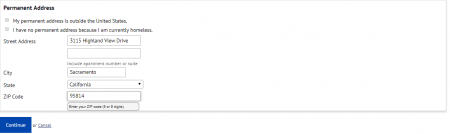
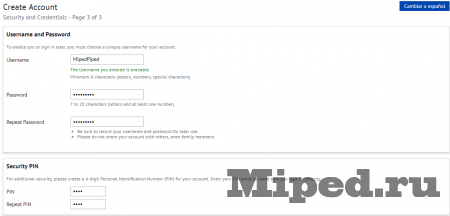
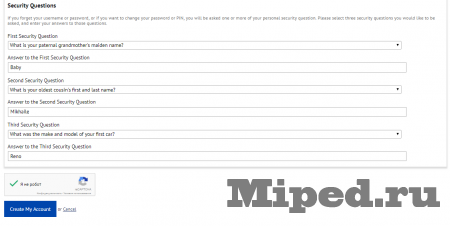
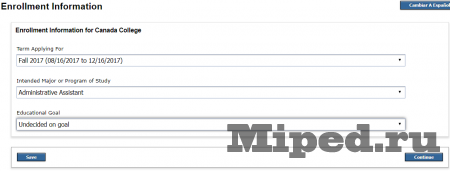
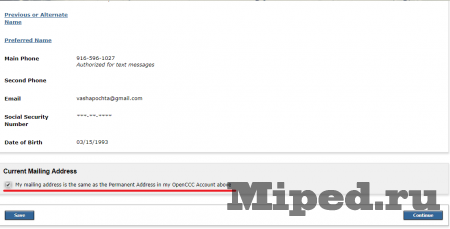
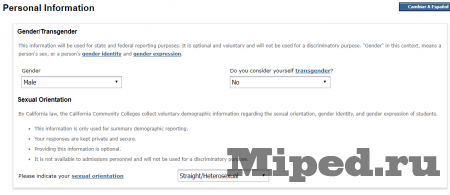
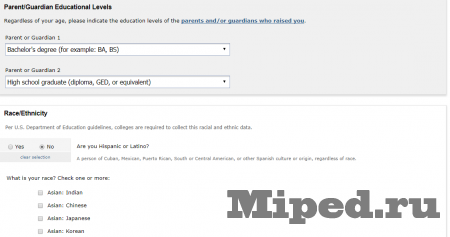
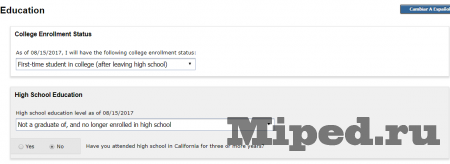
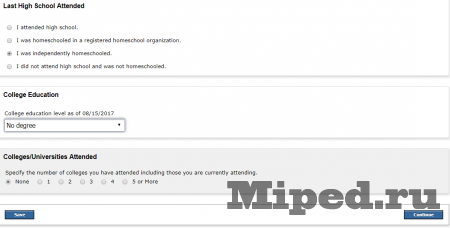
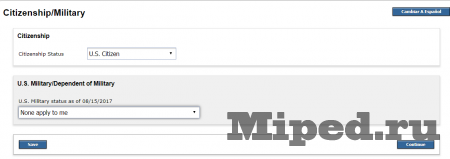
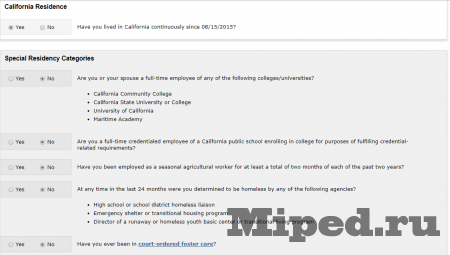
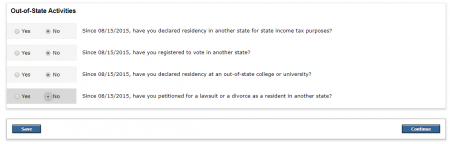
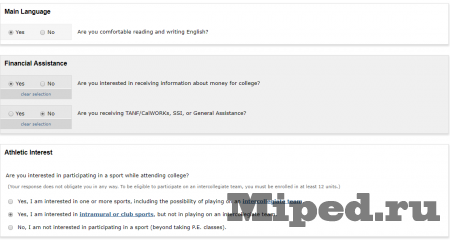
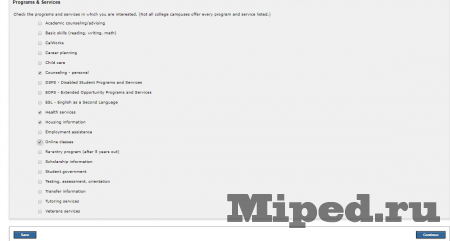
Посетители, находящиеся в группе Гости, не могут оставлять комментарии к данной публикации.